با این که سرویس آی مسیج iMessage در بسیاری از نقاط جهان کار نمی کند اما در بین کاربران ایرانی بسیار رایج است و نقش مهمی در پیامرسانی آیفونشان دارد. حباب آبی پیامرسان در کشور ما طرفداران زیادی دارد و به درستی کار می کند. اما مشکل وقتی پیش می آید که آیفون شما نمی تواند iMessage را فعال کند. هر چهقدر هم امتحان کنید تا پیام خود را به مخاطبتان بفرستید یا پیامی از او دریافت کنید، iMessage فعال نمی شود. اما نیازی نیست نگران باشید. در این مطلب از بخش آموزش اپلی مجلهی انارمگ به معرفی ۸ روش کابردی برای حل مشکل آی مسیج iMessage در آیفون خواهیم پرداخت.
سرویس iMessage آیفون خود را فعال کنید
برای حل مشکل آی مسیج iMessage در آیفون می توانید از چند روش مختلف استفاده کنید اما ابتدا به یاد داشته باشید که برای استفاده از این سرویس، آیفون شما باید ابتدا به Wi-Fi متصل باشد و یا اینترنت همراه خریداری کرده باشید.
با دنبال کردن روش های زیر سرویس آی مسیج آیفون خود را عیبیابی و بهترین راه حل را برای خود انتخاب کنید.
قبل از این که به سراغ روش های پیچیده برویم، با عیبیابی های ساده کار را شروع می کنیم.
۱. حالت هواپیما Airplane Mode را غیرفعال کنید
اگر به هر دلیلی (مثل سفر) حالت هواپیمای آیفون خود را فعال کردید، اولین کار این است که آن را خاموش کنید. صفحه را از بالا سمت راست به پایین بکشید تا کنترل سنتر برای شما باز شود. افرادی که آیفون های قدیمیتر (آیفون هایی با تاچ آیدی) دارند، باید صفحه را از پایین به بالا بکشند تا کنترل سنتر را مشاهده کنند.
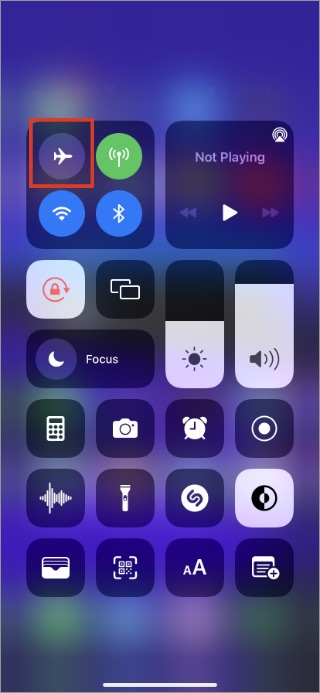
۲. اتصال اینترنت همراه یا وای فای آیفون را بررسی کنید
آیا به وای فای دسترسی ندارید و اینترنت همراه سیم کارتتان تمام شده است؟ در این صورت، از هر ترفندی هم که استفاده کنید نمی توانید از سرویس آی مسیج iMessage آیفون استفاده کنید.
برای فعالسازی iMessage یا اپلیکیشن همراه من، ایرانسل من یا … را روی آیفون خود دانلود و نصب کنید و اینترنت همراه بخرید و یا به یک مودم وای فای متصل شوید.
برنامه Settings آیفون را باز کنید و به قسمت Mobile Data (یا همان Cellular Data) بروید. حالا تنها کافی است آن را فعال کنید.
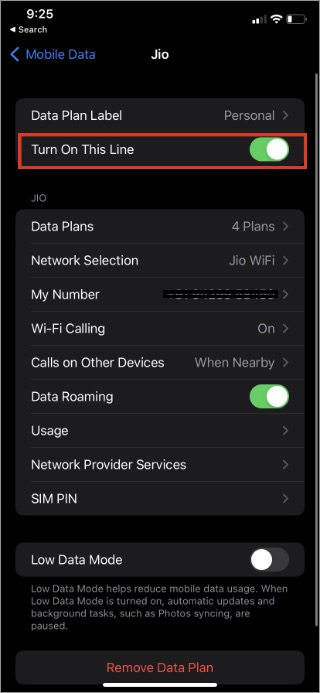
۳. ساعت و تاریخ آیفون را تنظیم کنید
اگر ساعت و تاریخ آیفون شما اشتباه تنظیم شده باشد، نمی توانید از سرویس آی مسیج استفاده کنید. برای حل مشکل آی مسیج iMessage در آیفون باید ابتدا به منوی Settings بروید.
۱. Settings را باز کنید؛
۲. به منوی General > Date & Time بروید؛
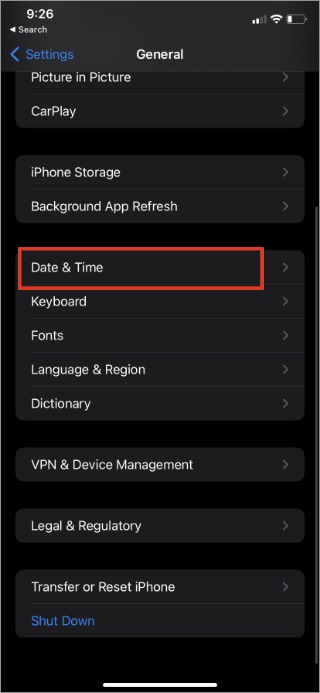
۳. حالا کافی است Set Automatically را فعال کنید. اگر مشکل از این قسمت بوده باشد، می توانید با این کار آن را رفع کنید و با iMessage پیامک بفرستید.
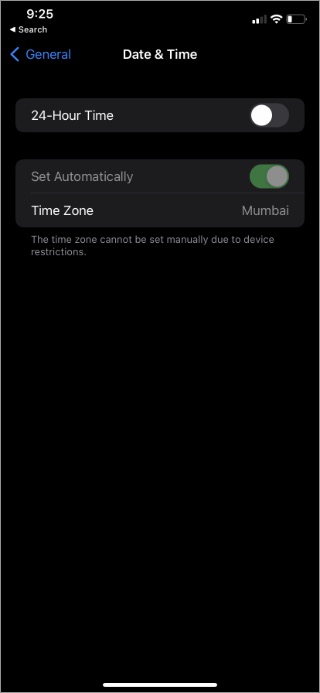
۴. iMessage را ابتدا خاموش و روشن کنید
یکی دیگر از روش های حل مشکل آی مسیج این است که ابتدا آن را غیرفعال و سپس بعد از مدتی آن را فعال کنید. با این کار می توانید باگ فعالسازی ناموفق آن را برطرف کنید. گزینهی iMessage را می توانید در برنامه تنظیمات آیفون مشاهده کنید.
۱. منوی Settings آیفون را باز کنید؛
۲. به Messages بروید؛
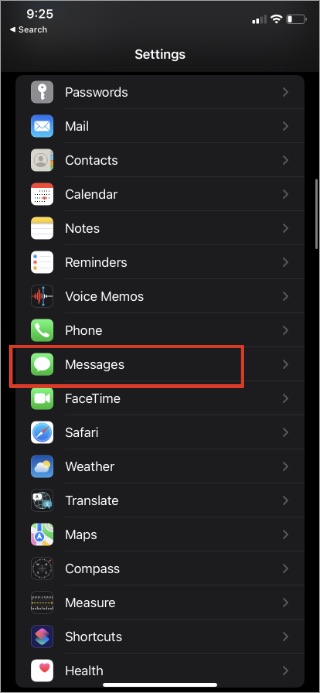
۳. گزینهی iMessage را از منوی بازشده غیرفعال کنید؛
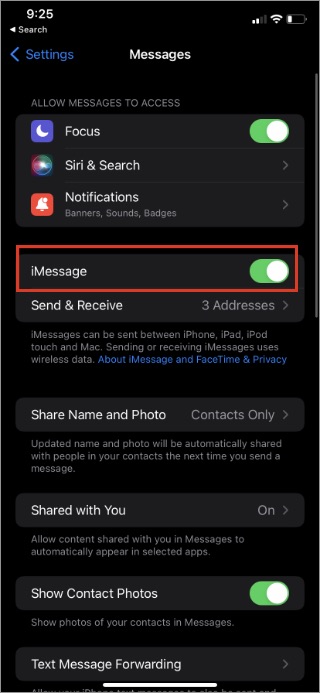
سپس بعد از چند دقیقه دوباره آن را فعال کنید. با این کار باید مشکل iMessage آیفون شما برطرف شده باشد.
۵. iOS Beta Profile را حذف کنید
آیا در حال حاضر از نسخهی تا سیستم عامل iOS استفاده می کنید؟ ممکن است بعضی سرویسدهنده ها قابلیت آی مسیج را روی نسخه بتا غیرفعال کرده باشند. بهترین کار این است که پروفایل نسخهی بتا را حذف کنید و نسخهی معمولی iOS را نصب کنید.
۱. به مسیر Settings > General بروید؛
۲. VPN & Data Management را انتخاب کنید؛
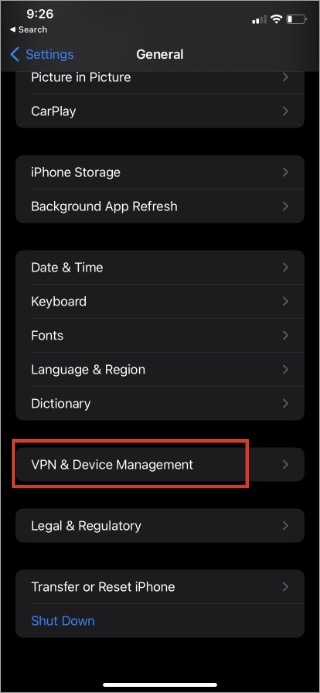
۳. iOS Beta Software Profile را باز کرده و آن را از روی آیفون خود حذف کنید؛
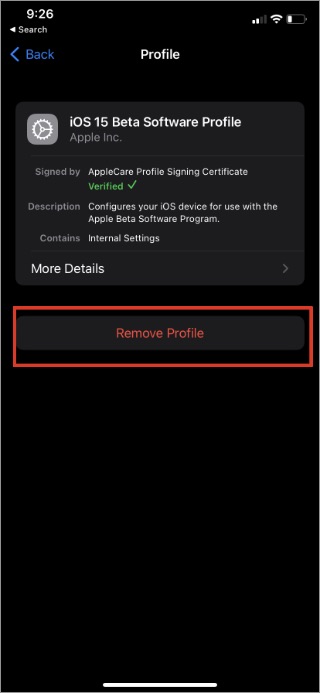 هنگامی که نسخهی اصلی iOS منتشر شد بلافاصله آن را روی آیفون خود دانلود و نصب کنید. بعد از ۲۴ ساعت، با پشتیبانی سرویسدهندهی خود تماس بگیرید و از آن ها بخواهید که iMessage تان را فعال کنند.
هنگامی که نسخهی اصلی iOS منتشر شد بلافاصله آن را روی آیفون خود دانلود و نصب کنید. بعد از ۲۴ ساعت، با پشتیبانی سرویسدهندهی خود تماس بگیرید و از آن ها بخواهید که iMessage تان را فعال کنند.
۶. تنظیمات شبکه را بازنشانی (Reset) کنید
اگر در یکی از تنظیمات شبکهی خود اشتباه کرده باشید، ممکن است روی آی مسیج تاثیر بگذارد و آیفونتان نتواند آن را فعال کند. برای حل این مشکل باید تنظیمات شبکه را Reset کنید.
توجه: با این کار تمام رمزهای عبور وای فای شما حذف می شود در نتیجه ابتدا از آن ها نسخهی پشتیبان تهیه کنید.
۱. به Settings آیفون بروید و منوی General را باز کنید؛
۲. صفحه را تا آخر به پایین بکشید و Reset را بزنید؛
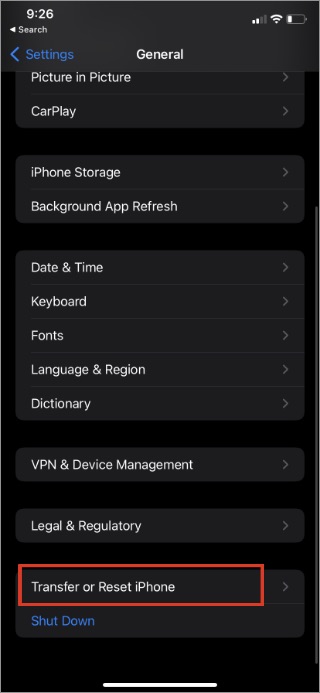
۳. حالا گزینهی Reset Network Settings را از منوی بازشده انتخاب کنید؛
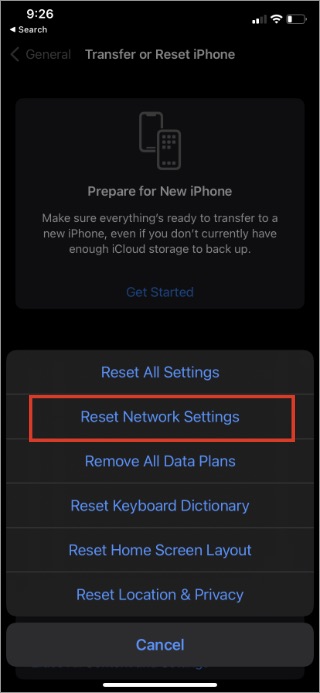
در نهایت کافی است آی مسیج iMessage را باز کنید و برای دوستان یا افراد خانوادهی خود پیامک بفرستید.
۷. تنظیمات Carrier را بروزرسانی کنید
اگر به تازگی آیفون خریده و آن را فعال کرده اید ممکن است در ابتدا با iMessage با مشکل موجه شوید. بلافاصله بعد از وارد کردن سیم کارت به داخل گوشی، باید به سراغ تنظیمات سیم کارت بروید و آن را بروزرسانی کنید.
۱. Settings آیفون را باز کنید و به مسیر General > About بروید. حالا صفحه را تا گزینهی SIM به پایین بکشید و نسخهی Network Provider را ببینید؛
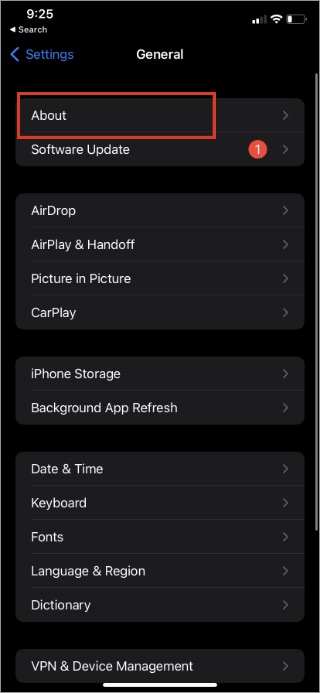
۲. حالا تنها کاری که کافی است بکنید این است که روی Network Provider ضربه بزنید و آن را به جدیدترین نسخهی موجود بروزرسانی کنید؛
 ۸. سیستم عامل iOS را بروزرسانی کنید
۸. سیستم عامل iOS را بروزرسانی کنید
یکی از دلایل مهم نمایش پیغام خطا iMessage activation unsuccessful می تواند سیستم عامل iOS شما باشد. برای حل آن کافی است به Settings بروید و سیستم عامل آیفون خود را به جدیدترین نسخهی iOS موجود بروزرسانی کنید.
حرف آخر
اگر هیچکدام از روش های بالا موثر نبود، آیفون خود با فشردن همزمان دکمهی پاور و ولوم پایین مجددا راهاندازی کنید. با این کار، iMessage فعال می شود و می توانید از بازی ها، اپلیکیشن و استیکرهای این سرویس جذاب لذت ببرید.
با این حال، اگر همچنان با پیغام خطای آی مسیج روبهرو شدید، می توانید به طور موقتی از پیامرسان های دیگر مثل واتساپ و تلگرام استفاده کنید.





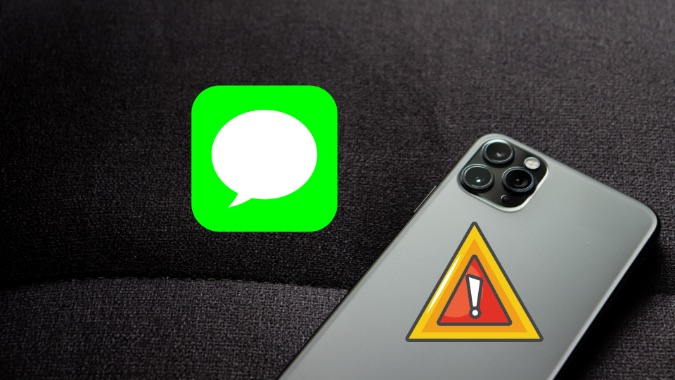



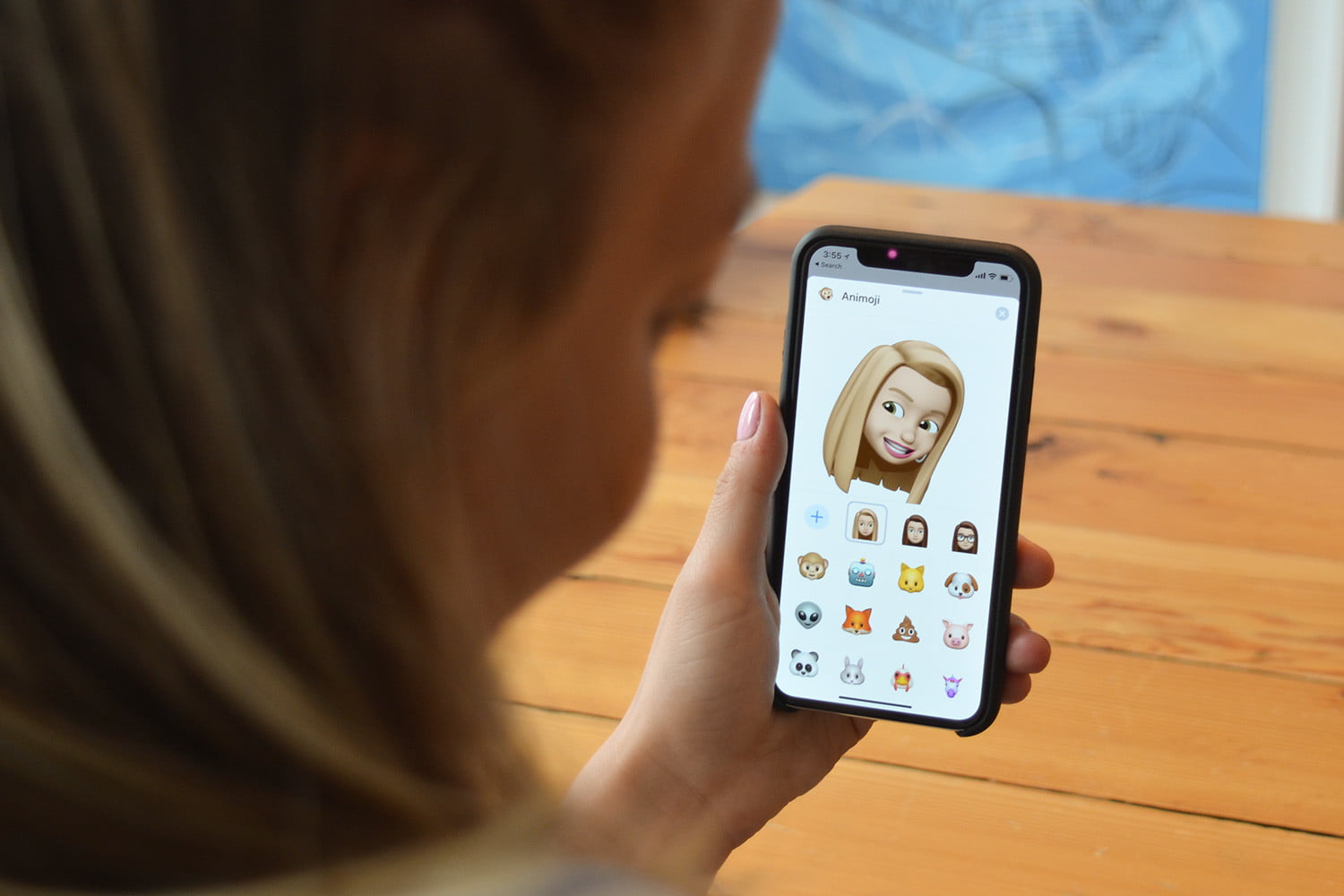
یک پاسخ
خدا پدر مادرتون رو بیاموزه گوشیم درست شد